Кілька годин тому корпорація Майкрософт зробила доступною для завантаження версії попереднього оглядача Internet Explorer 11 для Windows 7 і Windows Server 2008 R2. Internet Explorer 11, який раніше був доступний лише для користувачів Windows 8.1, пропонує нові функції та покращення.
Internet Explorer 11 не тільки забезпечує поліпшення продуктивності, але й поставляється з новими інструментами розробників F12 і швидше завантажує веб-сторінки порівняно з попередниками.

Користувачам Windows 7, які вже встановили версію Internet Explorer 11 Preview, можливо, помітили, що IE11 замінює існуючу версію Internet Explorer. Іншими словами, ви не можете протестувати IE11 поряд з поточною версією Internet Explorer.
Незважаючи на те, що попередній перегляд Internet Explorer 11 досить стабільний, тому що це попередній випуск, ви можете зіткнутися з проблемами під час роботи в Інтернеті. Якщо у вас виникли будь-які проблеми або якщо з іншої причини ви хочете видалити Internet Explorer 11 і повернутися до попередньої версії, це можна зробити, дотримуючись наведених нижче інструкцій.
Крок 1: Відкрийте програми та функції. Ви можете швидко відкрити Програми та засоби, відкривши діалогове вікно Виконати (логотип Windows + R), ввівши appwiz.cpl у вікно і натиснувши клавішу Enter.
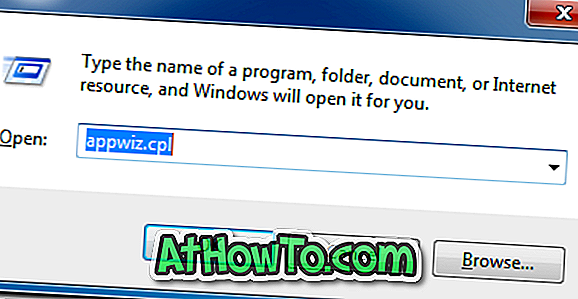
Крок 2. Після запуску Програми та функції на лівій панелі клацніть параметр Перегляд встановлених оновлень, щоб переглянути всі встановлені оновлення на ПК.
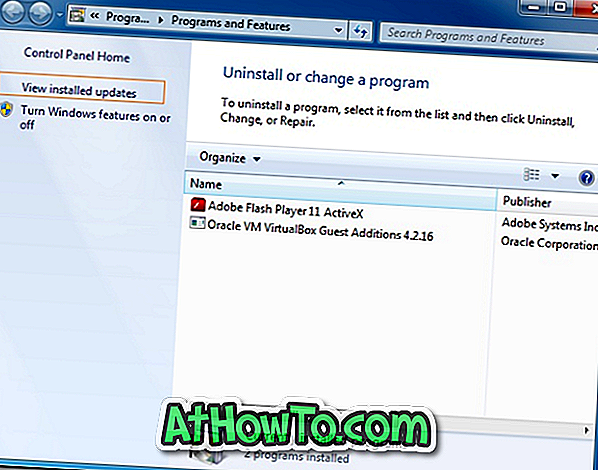
Крок 3. У списку встановлених оновлень шукайте запис з назвою Internet Explorer 11, клацніть його правою кнопкою миші та натисніть кнопку Видалити, щоб почати видалення Internet Explorer 11 з комп'ютера.
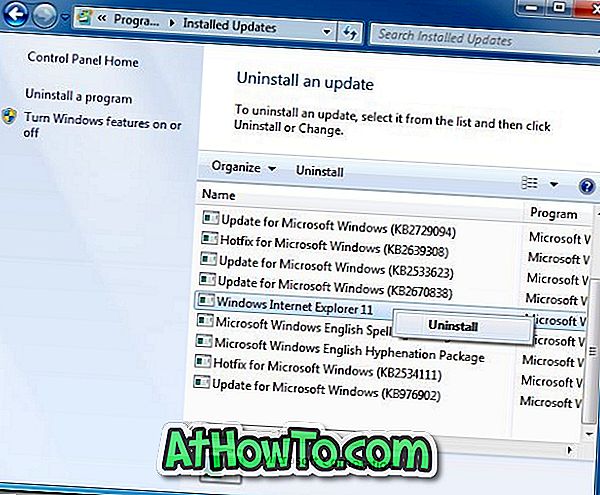
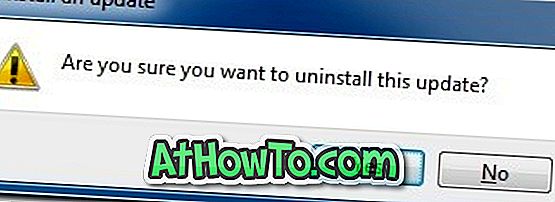
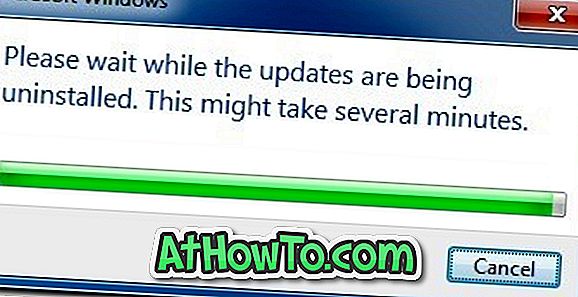
Натисніть кнопку "Так", щоб надіслати запит на продовження видалення IE11.

Можливо, вам буде запропоновано перезавантажити комп'ютер, щоб завершити процес видалення. Це воно! Відтепер, коли ви запускаєте IE, ви побачите Internet Explorer 10 або яку б версію не було на вашому ПК, перш ніж видалити Internet Explorer 11.
Зауважте, що описана вище процедура сумісна лише з Windows 7 і ви не можете видалити Internet Explorer 11 з Windows 8.1, дотримуючись наведеного вище посібника.












